SD 卡是一种大容量、便携且适应性强的存储选项,可与多种数字设备一起使用。它主要用于数据传输和存储。虽然 SD 卡是在 PC 和Android设备上扩展容量的便捷方式,但也有缺点。令用户困惑的一个常见问题是 SD 卡中文件的不明原因删除。 SD卡总是自动删除文件,该如何解决?本故障排除指南旨在揭示此问题背后的原因,并提供实用的分步解决方案来解决该问题。
为什么我的 SD 卡上的所有文件都消失了?在尝试任何解决方案之前,必须确定问题的根本原因。您的 SD 卡可能会出于多种原因删除您的文件。以下是一些可能的原因:
1. SD卡故障:SD卡可能出现故障,导致文件丢失。
2.病毒或恶意软件:如果您的计算机或手机感染了病毒或恶意软件,可能会导致文件删除。
3.意外删除:有时,用户可能会意外删除文件。
4.文件系统问题:SD卡上的文件系统可能存在问题,导致文件删除。
5.不安全移除:从计算机或设备中移除 SD 卡时,请确保执行安全弹出。未经安全弹出直接取出SD卡可能会导致文件系统损坏。
6.存储空间不足:如果SD卡存储空间不足,可能会导致文件删除。
7.设备兼容性问题:有时,SD卡可能与设备不兼容,导致文件丢失。
如果您遇到 SD 卡不断删除 PC 上的文件的情况,请考虑以下修复方法:
有时,文件可能由于系统故障而被隐藏。要显示它们,请调整文件资源管理器设置以显示隐藏的文件和文件夹。以下是详细步骤:
步骤 1. 将 SD 卡插入Windows PC。
步骤 2. 打开“此电脑”,访问您的 SD 卡,然后单击“查看”。
步骤 3. 选择“选项”并选中“显示隐藏的文件、文件夹和驱动器”旁边的复选框。然后,点击“应用”按钮。

阅读更多:
如何在Android上轻松将图片移至 SD 卡 [4 种方法]
Android备份到 SD 卡:如何将Android手机/平板电脑备份到 SD 卡
Windows提供了内置的错误检查工具来识别和修复文件系统错误。在 SD 卡上运行此工具可以解决任何潜在问题。以下是有关如何修复 SD 卡不断删除文件问题的分步指南。
步骤 1. 将 SD 卡插入 PC。
步骤 2. 在文件资源管理器中右键单击 SD 卡驱动器。
步骤 3. 选择“属性”并导航到“工具”选项卡。
步骤 4. 在“错误检查”下,单击“检查”以启动错误检查过程。

格式化SD卡可以使其恢复正常,消除文件系统的任何问题。在选择此选项之前,请确保您已备份数据。为此,请按照下列步骤操作:
步骤 1. 在文件资源管理器中右键单击 SD 卡驱动器。
步骤2.选择“格式化”并选择所需的文件系统。

步骤 3. 单击“开始”开始格式化过程。
可能喜欢:
使用 4 种简单方法将文件移动到Android设备上的 SD 卡 [可信指南]
如何在Android手机上恢复 SD 卡中已删除的照片? [固定的]
CHKDSK(检查磁盘)是一个命令行实用程序,可以扫描并解决 SD 卡错误。运行 CHKDSK 可能会帮助您恢复已删除的文件并修复经常丢失文件的 SD 卡。按着这些次序:
步骤 1. 使用管理权限打开命令提示符。
步骤 2. 输入“chkdsk g: /r /f”(将 g 替换为您的 SD 卡驱动器盘符)。
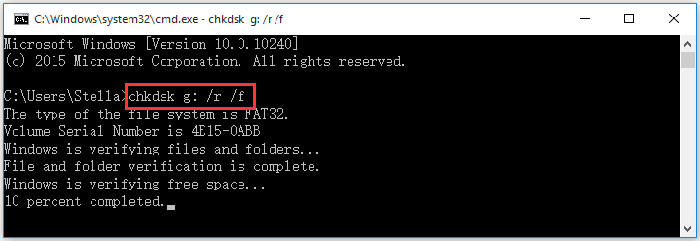
步骤 3. 按“Enter”启动 CHKDSK 过程。
步骤 4. 按照屏幕上的说明进行操作,并允许该工具修复任何检测到的错误。
为什么我的 SD 卡总是自动移除?如果您遇到“文件从Android微型 SD 卡中消失”问题,请考虑以下解决方案。
从设备上卸载 SD 卡,然后重新插入。这个简单的操作通常可以解决导致文件删除的连接问题。
步骤 1. 前往Android设备上的“设置”。
步骤2.选择“存储”或“设备维护”。
步骤3.选择“卸载SD卡”并确认。
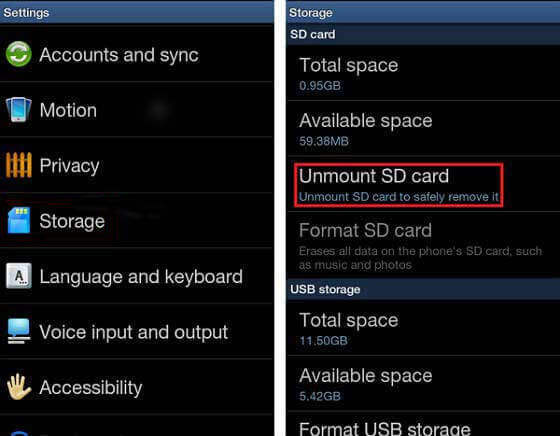
步骤 4. 物理取出 SD 卡,然后重新插入。
也可以看看:
2024 年如何将照片从 SD 卡传输到计算机的 3 种简单方法
为什么我的 SD 卡总是删除我的文件?目录中存在“.nomedia”文件可能会导致媒体文件无法被识别。删除此文件以确保您的媒体文件可见。让我们逐步完成修复“ Android微型 SD 卡中的文件消失”问题的步骤:
步骤 1. 使用Android设备上的文件管理器应用程序。
步骤 2. 导航到包含媒体文件的文件夹。
步骤3.查找名为“.nomedia”的文件并将其删除。

某些第三方应用程序可能会干扰 SD 卡的正常运行。卸载所有最近安装的或可疑的应用程序以检查问题是否仍然存在。请按照以下步骤卸载应用程序:
步骤 1. 在Android设备上打开“设置”。
步骤 2. 转到“应用程序”并选择“管理应用程序”。
步骤 3. 识别并点击“卸载”图标以卸载最近安装的或可疑的应用程序。

不能错过:
现在,我们对“SD卡不断删除文件”问题的根源和解决方法有了一定的了解。但是,如果不幸发生实际文件删除的情况,则无需担心。在这种情况下,您可以使用专业的第三方软件直接从SD卡中恢复已删除的数据。其中, Coolmuster Lab.Fone for Android是一个出色的选择。
Coolmuster Lab.Fone for Android是业界领先的Android数据恢复软件。除了允许直接恢复SD卡中已删除的数据外,它还可以有效地从Android手机中恢复已删除的数据。该程序完全支持各种数据类型,包括但不限于消息、通话记录、联系人和照片。
Coolmuster Lab.Fone for Android的主要功能
我们将按照以下步骤继续如何通过Coolmuster Lab.Fone for Android直接从 SD 卡恢复已删除的文件。
01安装后,启动软件,您将看到下面的工具箱。单击“ Android恢复”访问Coolmuster Lab.Fone for Android并管理您的Android数据。

02从顶部菜单中选择“SD卡恢复”模式,您将看到如下所示的界面。确保使用 SD 读卡器将 SD 卡插入计算机。

03单击“下一步”,将显示计算机中所有插入的SD卡。只需检查您要扫描的磁盘驱动器,然后单击“下一步”即可启动扫描过程。

04扫描过程完成后,您将看到所有可恢复文件类型的显示。预览文件,选择要恢复的文件,然后单击“恢复”按钮将它们保存到您的计算机上。

通过阅读本文,您将了解出现“SD卡不断删除文件”问题的原因并找到解决方法。在这篇文章中,我们为您提供了 4 种针对 PC 的方法和 3 种针对Android方法。您可以选择适合您需求的一种。当然,如果您的数据确实已从SD卡中删除,则无需担心。我们为您提供出色的解决方案 - Coolmuster Lab.Fone for Android 。这款专业的第三方软件提供了一种直接从SD卡恢复已删除数据的便捷方法。
相关文章:
Android设备上的联系人存储在哪里?轻松查找和备份联系人





